
Se il vostro dispositivo mobile è più che un semplice cellulare o un compagno di giochi, sarete sicuramente interessati a non voler perdere tutti i dati contenuti in esso e, in alcune occasioni, volerli proteggere con password. iTunes propone una semplicissima opzione che permette di proteggere il backup con una password a proprio piacimento; per ottenere questo risultato non servono programmi aggiuntivi, sarà necessario utilizzare solamente il solito software tramite il quale aggiungete le canzoni al vostro dispositivo. La guida qui proposta è valida per qualsiasi sistema in cui sia stato installato iTunes e, naturalmente, per tutti i dispositivi Apple, indipendentemente dal modello e dal firmware utilizzato. Vediamo come fare!
Proteggere con password i backup
Avviate iTunes, nel caso in cui non lo abbiate installato, scaricatelo gratuitamente da questo link.
Collegate il vostro dispositivo al computer, tramite il relativo cavo usb, eselezionatelo, nella parte sinistra della schermata principale, del software precedentemente avviato.
Scorrete il box in cui sono elencate le caratteristiche del dispositivo connesso e selezionate la voce Codifica backup iPod/iPhone.
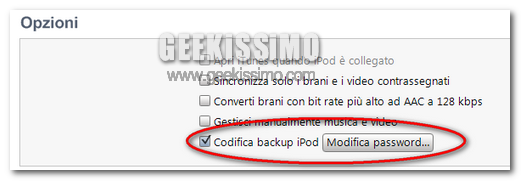
Dopo aver inserito la chiave, cliccate imposta password e automaticamente il software provvede a creare il file di backup protetto.
In futuro, sarà possibile rimuovere la protezione, semplicemente deselezionando la relativa voce ed inserendo la chiave precedentemente assegnata.
E’ inoltre possibile modificare tale password, cliccando Modifica password e compilando i relativi campi.
Cancellare un backup precedente
Se nei passi sopra-descritti avete creato un backup protetto da password, è possibile gestire tali file sempre da iTunes stesso.
Posizionatevi in Modifica -> Preferenze -> Dispositivi. Nel box centrale vengono elencati tutti i backup presenti sul computer, quelli visualizzati con il lucchetto sono naturalmente protetti da password.
Per eliminare ciò che si desidera, selezionate il file che intendete cancellare e cliccate Elimina backup.
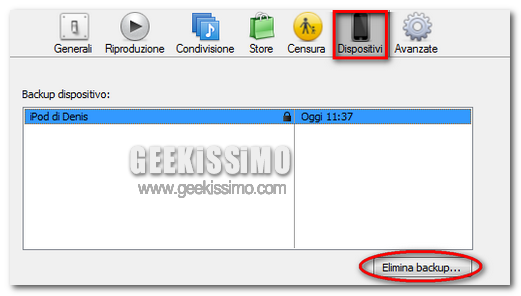
Come specificato all’inizio dell’articolo, tale guida è valida per qualsiasi dispositivo Apple utilizzato con iTunes, indipendentemente dal modello e dal firmware attualmente montato. Il tutorial è stato testato con un iPod Touch 2G montante un firmware 4.2.1.
Photo Credits – EnriqueMorgan
Via – HowToGeek

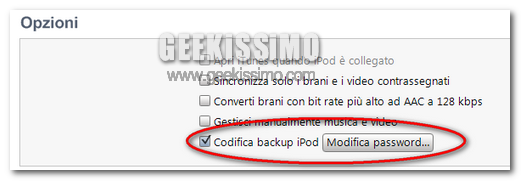
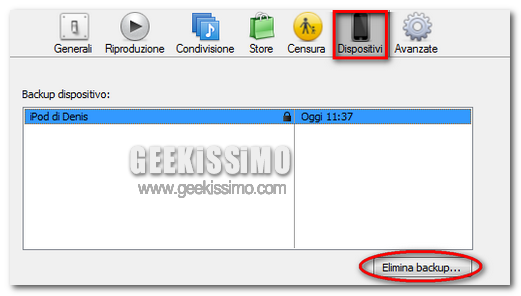


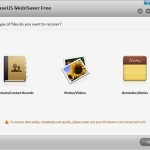
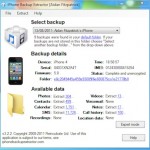
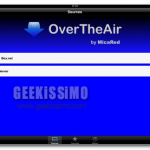


Grazie mi serviva proprio ora